Windowsストアには、まもなくあなたがWindows 10 PCで購入して読むことができます。この機能は、Windows 10 Insider Build 15014ですでに公開されています。Windowsストアには、ごくわずかな電子書籍のコレクションが既に購入可能ですが、Insiderプログラムのユーザーにのみ表示される場合があります。電子書籍はWindowsストアで購入されますが、Microsoft Edgeで読むことができます。現時点では、専用の電子書籍アプリはありませんが、Edgeはそれに対応しています。 Windows 10で電子書籍を購入して読む方法は次のとおりです。
Microsoft Edgeを開き、ハブボタンをクリックします。ノートボタンの横にあるツールバーの一連の行です。ハブの中には、お気に入り、閲覧履歴、ダウンロード、購入した本があります。
書籍のハブ内に新しいタブがあります。それを選択します。下部には[書籍を取得]ボタンがあります。それをクリックすると、書籍カテゴリが選択された状態でWindowsストアアプリが開きます。または、この機能を有効にすると、Microsoft Edgeを経由せずにWindowsストアで本を検索できるようになります。

Windowsストアの電子書籍は並べ替えられませんまだジャンル。願わくは、これがMicrosoftのパイプラインの機能であり、今後のリリースで公開されることを願っています。 eBookを参照して、面白そうなものをクリックします。本の簡単な概要と購入ボタンが表示されます。

Windowsストアに接続されているMicrosoftアカウントを介して書籍を購入できます。ダウンロードされた書籍は、Microsoft Edgeハブの[書籍]タブに表示されます。
電子書籍は素晴らしいですが、Microsoftに結び付けることでエッジはリスクです。 MicrosoftはユーザーにEdgeを使用させようとしていますが、これはユーザーをEdgeに向けるもう1つの方法のようです。専用の読書アプリの方が人気がありそうですが、実際に入手するにはフィードバックハブで少しノイズがかかる場合があります。
この機能は、今年のCreators Updateのリリースにより、安定したチャンネルでユーザーが利用できるようになります。





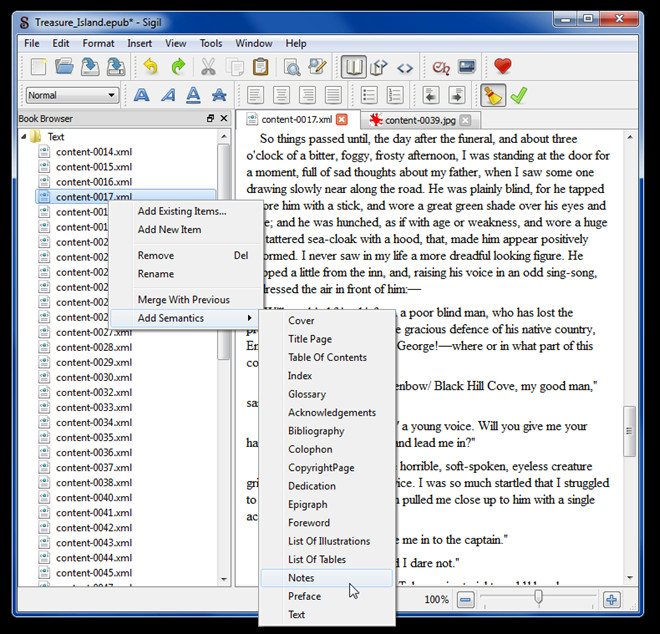







コメント